WindowsPowerShellとコマンドプロンプトの違い
Windowsオペレーティングシステムを使用している場合、多くの人が知っているように、CMDまたはコマンドプロンプトに頻繁に遭遇します。コマンドプロンプトは、Windows NTからずっと、すべてのバージョンのWindowsに付属しているコマンドラインインタプリタです。コマンドプロンプトは、ユーザーがコマンドを記述したり、繰り返しのタスクに使用できるスクリプトでコマンドのリストを定義したりすることで、一般的なOSタスクを実行できるようにするコマンドラインインターフェイスを提供します。
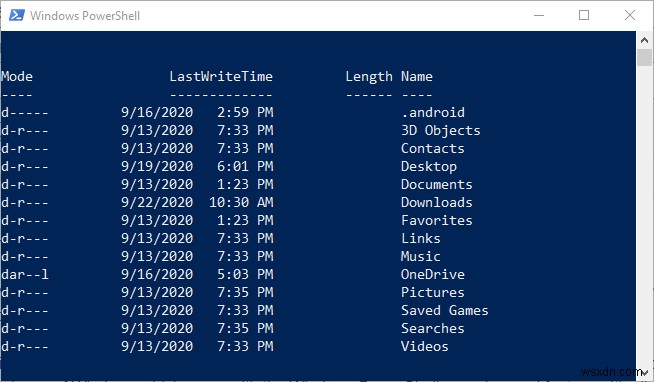
以前は、すべてのWindowsバージョンにコマンドラインインタープリターとしてのコマンドプロンプトしかありませんでしたが、これは、Windows PowerShellに付属するWindowsのリリース、すべてのコマンドプロンプト機能を備えた高度な機能などで変更されました。また、Windows PowerShellは、タスクの自動化を目的としたバッチスクリプトを実行するための推奨プログラムであるためです。
コマンドプロンプトを理解する
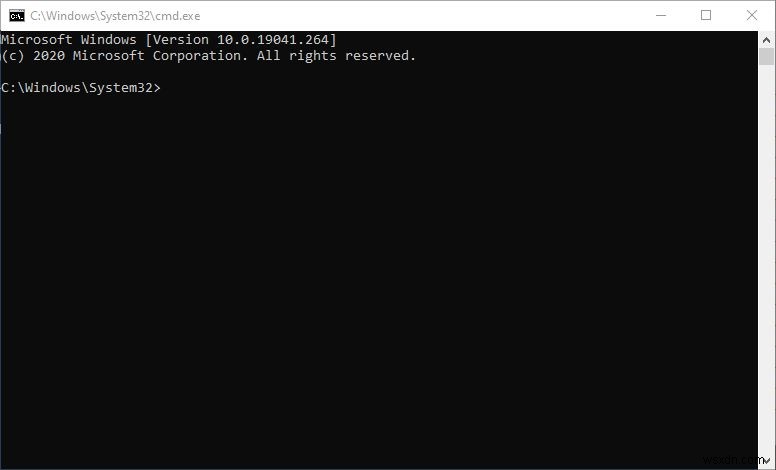
コマンドプロンプトは、ネイティブオペレーティングシステムの機能を利用するために、Win32コンソールを介して実装されます。マウスを使用してアプリケーションを開いて実行するグラフィカルユーザーインターフェイス(GUI)と同様に、コマンドプロンプトには、同じタスクを実行するための一連の定義済みコマンドがあります。コマンドプロンプトのコマンドは、グラフィカルユーザーインターフェイスを使用した場合よりも高速に実行できる機械語の基盤となる実装を備えた典型的なアプリケーションプログラミングインターフェイスメソッド(API)です。
コマンドプロンプトからタスクを実行するには、ユーザーは、システムによって既に定義されているコマンドを手動で記述し、コマンド構文でサポートされているオプションを含めます。再利用を容易にするために、上方向キーと下方向キーを使用して、すでに実行されたコマンドの履歴をナビゲートできます。
Windowsコマンドプロンプトにアクセスする方法
コマンドプロンプトは、実行ウィンドウ、ファイルエクスプローラーでの位置、またはスタートメニューから開くことができます。ただし、[実行]ウィンドウから開くと、管理者として実行するためのオプションが提供されません。これは、実行するタスクによっては必要な権限である可能性があります。
- 実行ウィンドウから開くには、Windowsキー+R、をクリックします。 [ファイル名を指定して実行]ウィンドウに「cmd」と入力し、Enter。をクリックします。
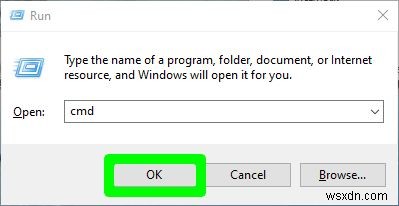
- スタートメニューから「コマンドプロンプト」または「cmd」を検索してアクセスします。実行ウィンドウとは異なり、ここでは、アプリケーションリストからコマンドプロンプトを右クリックし、管理者として実行をクリックすることで、管理者としてコマンドプロンプトを実行できます。
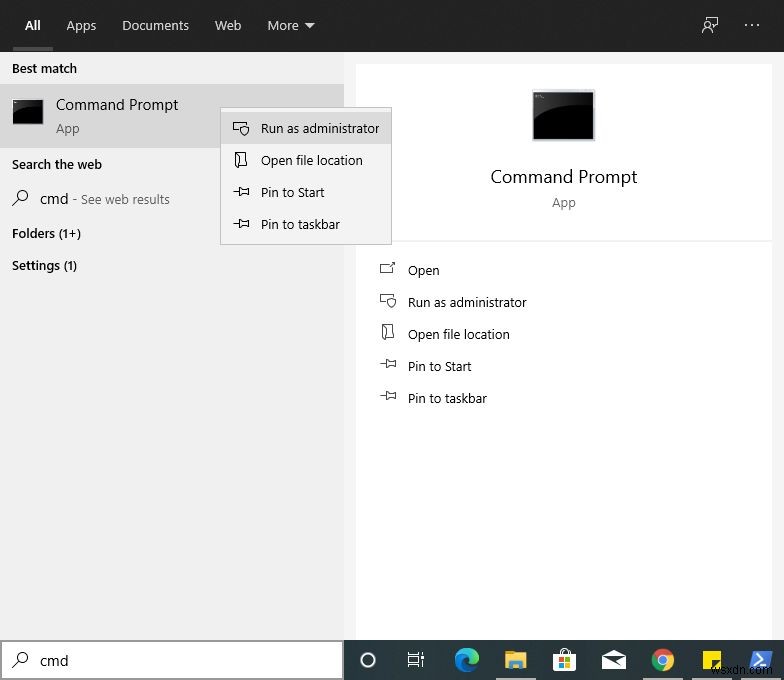
- ファイルエクスプローラーからコマンドプロンプトにアクセスするには、 C:\ Windows \ System32に移動する必要があります 次に、 cmd.exeを実行します ファイル
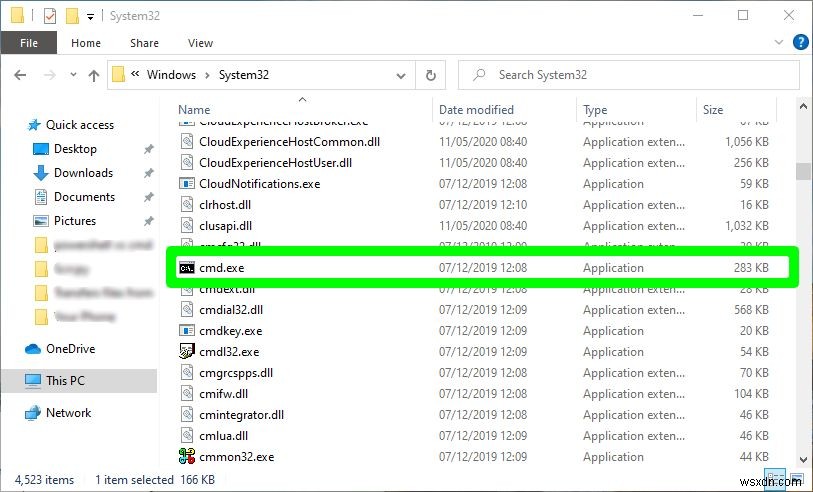
WindowsPowerShellについて
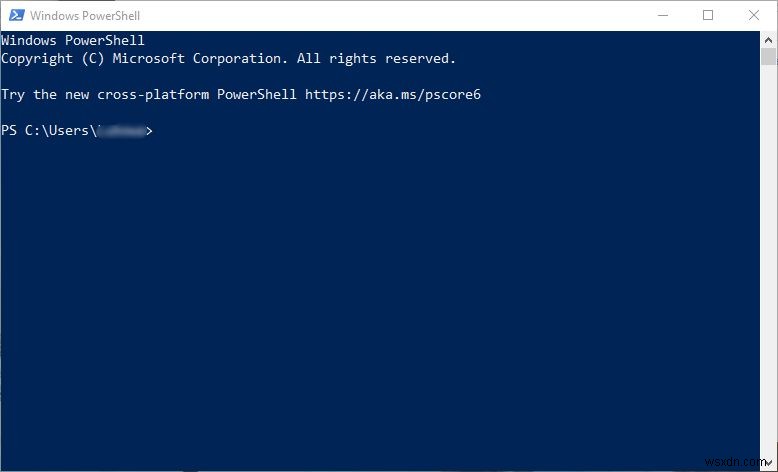
Windows PowerShellは、主にタスクの自動化と高レベルのコンピューター構成のために設計されたMicrosoftFrameworkです。 Windows PowerShellは、コマンドラインインターフェイスとスクリプト環境で構成されています。
Windows PowerShellは主にタスクの自動化と構成管理用に設計されているため、ローカルまたはリモートデバイスである可能性のあるネットワーク経由で接続された多数のコンピューターの構成、高度な操作などのタスクで主にシステム管理者とITプロフェッショナルによって使用されますファイルシステムの、たとえばレジストリ
Windows PowerShellは、Microsoftによって開発された.Net Frameworkを使用して実装されており、コマンドレットと呼ばれるコマンドを使用します。コマンドレットは、.Netで実装された特定の操作を実行する一般的なクラスです。 Windows PowerShellを使用すると、ユーザーは独自の.Netクラスを実装することもできます。これらのクラスをコマンドレットとして使用すると、タスクの自動化が強化されます。
Windows PowerShellは、パイプをうまく利用して、あるコマンドレットからの出力を別のコマンドレットの入力として使用できるようにします。これにより、スクリプトを連携させたり、再利用性を高めたりすることができます。
2016年にWindowsPowerShellがオープンソースおよびクロスプラットフォームになったときから、LinuxやmacOSを含むすべてのオペレーティングシステムでその使用が急速に拡大しています。このため、多くのサードパーティソフトウェアベンダーは、PowerShellとの統合を設計して、システム管理者やITプロフェッショナルの作業を容易にしています。
WindowsPowerShellにアクセスする方法
コマンドプロンプトと同様に、Windows PowerShellは、Windowsの実行、ファイルエクスプローラー、または[スタート]メニューから開くことができます。 [実行]ウィンドウには、管理者としてWindowsPowerShellを実行するオプションがありません
- スタートメニューから開くには、スタートメニューの検索バーから「PowerShell」を検索します。管理者として実行するには、右クリックして管理者として実行をクリックします。
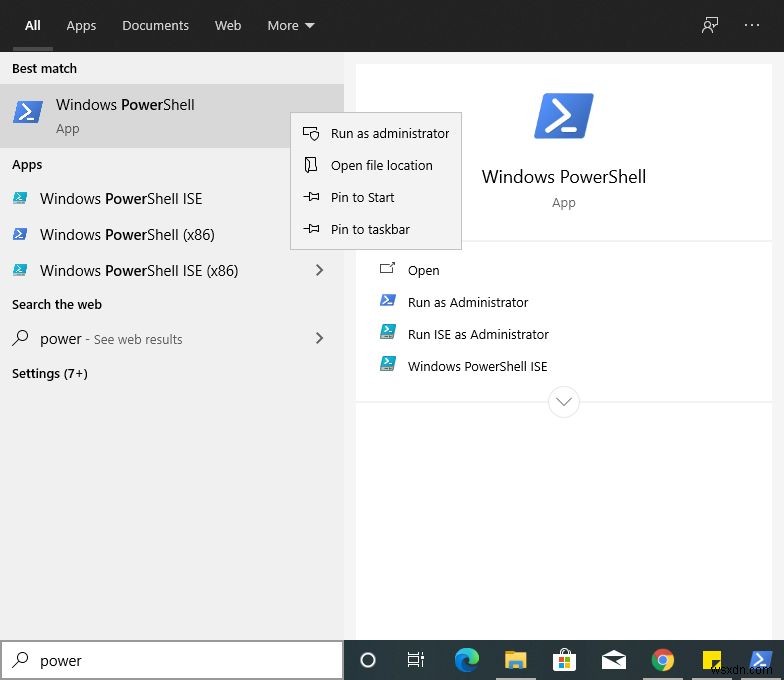
- [実行]ウィンドウで、[Windowsキー+R]をクリックします 、「PowerShell」と入力し、 Enterをクリックします または OK
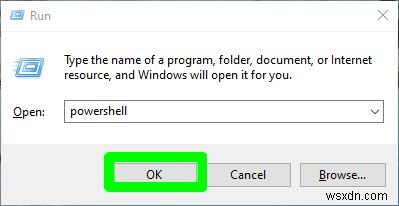
- ファイルエクスプローラーから実行するには、 C:\ Windows \ System32\WindowsPowerShellに移動します バージョンフォルダを開き、 powershell.exeを見つけます ファイル
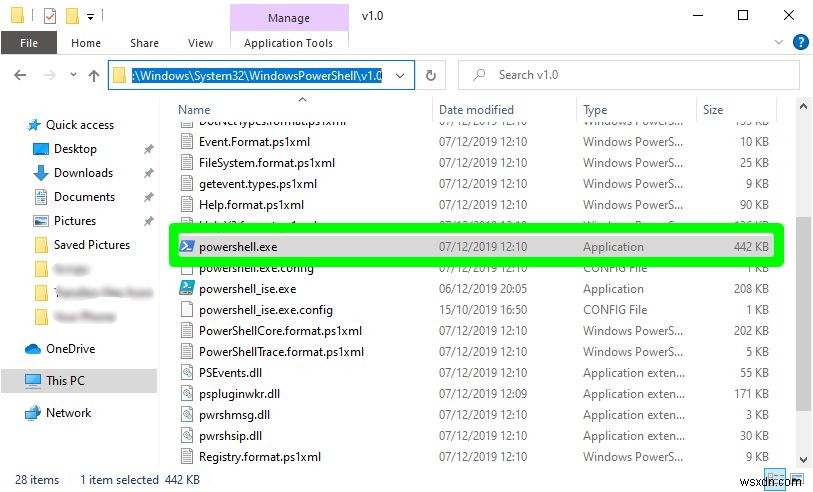
WindowsPowerShellとCMDの違い
Windows PowerShellはCMDの進歩であり、新しいバージョンのWindows 10はまだ両方のプログラムに同梱されていますが、PowerShellは将来的にコマンドプロンプトを完全に置き換えることを目的としています。これは、コマンドプロンプトでできることは、WindowsPowerShellではできないことではないためです。
WindowsPowerShellとコマンドプロンプトのセクションを理解した後 、私はあなたがすでに2つの違いを見たと思います。要約するには:
Windows PowerShellには、より多くの高度な機能があります コマンドプロンプトと比較すると、これらは、.Netに実装されている事前定義されたコマンドレットの使用、およびユーザー定義のコマンドレットのプロビジョニングを通じて、タスクの自動化と構成管理を容易にするために重要です。
WindowsPowerShellはクロスプラットフォームです そのため、Windowsオペレーティングシステムでのみ見られるコマンドプロンプトと比較して、Windows、Linux、macOSなどの一般的なすべてのオペレーティングシステムで高度な機能を使用できます
Windows PowerShellは、より強力なを使用します コマンドプロンプトのコマンドと比較してより複雑なタスクを実行するコマンドレットと呼ばれるコマンド
Windows PowerShellは、コマンドラインインタープリターであるだけでなく、スクリプトで構成されています。 単なるコマンドラインインタプリタであるコマンドプロンプトと比較して、ユーザーが強力なタスクのための複雑なスクリプトを記述できる環境。
WindowsPowerShellまたはCMDをいつ使用する必要があるか
幸い、WindowsにはコマンドプロンプトとWindows PowerShellの両方が付属しているため、まだ2つを使用する必要はありません。したがって、コマンドラインインターフェイスをめったに使用しない場合は、シェルの高度な機能を頻繁に必要としないことを意味し、基本的なCMDが最適です。 ping、ファイルのコピーと貼り付け、アプリケーションの起動などの一般的な操作を実行します。
ただし、システム管理者、ITプロフェッショナル、またはネットワーク管理者の場合は、Windows PowerShellの強力な機能と達成できることを考慮して、WindowsPowerShellを使用することをお勧めします。言うまでもなく、Windows PowerShellの使用は、ITジョブに求められるスキルになりつつあります
-
Powershell を Windows 10 スタート メニューのコマンド プロンプトに置き換える
Powershell をコマンド プロンプトに置き換えますWindows 10 スタート メニュー: 多くのユーザーは、最新の Windows 10 クリエーターズ アップデートに更新した後、Windows 10 のスタート メニューのコマンド プロンプトが Powershell に置き換えられることに不満を持っています。つまり、Windows キー + X を押すか、[スタート] ボタンを右クリックすると、デフォルトのコマンド プロンプトの代わりに Powershell が表示され、ユーザーが PowerShell の使用方法を知らないため、非常にイライラします。 Shift キーを押しなが
-
Windows 10 でコマンド プロンプトと PowerShell のレガシー コンソールを有効または無効にする
コマンド プロンプトのレガシー コンソールを有効または無効にするWindows 10 の PowerShell: Windows 10 の導入により、コマンド プロンプトにはほとんどのユーザーが気付いていない新機能が搭載されました。たとえば、行の折り返し、コマンド プロンプトのサイズ変更、コマンド ウィンドウの透明度の変更、およびただし、Windows 10 でコマンド プロンプトのこれらの機能を使用するには、コマンド プロンプトの [従来のコンソールを使用する] を無効にする必要があります。 PowerShell の場合も同様で、Windows 10 コマンド プロンプトとまったく同じ機
